Przekształcanie zdjęć w czarno-białe to popularna technika w fotografii i edycji graficznej, która pozwala na uzyskanie klasycznego, eleganckiego wyglądu. Photoshop oferuje wiele narzędzi i metod, które umożliwiają osiągnięcie tego efektu w sposób precyzyjny i kontrolowany. W tym artykule omówimy krok po kroku, jak przekształcić zdjęcie w czarno-białe w Photoshopie, aby uzyskać najlepsze możliwe rezultaty. Dowiesz się, dlaczego warto stosować tę technikę, jakie są jej korzyści oraz jak przygotować zdjęcie do edycji.
Wprowadzenie do monochromatycznego efektu w Photoshopie
Monochromatyczny efekt, czyli przekształcenie zdjęcia w czarno-białe, to technika, która ma swoje korzenie w początkach fotografii. Choć dzisiaj mamy dostęp do zaawansowanych technologii i kolorowych zdjęć, czarno-białe obrazy nadal cieszą się dużą popularnością. Przekształcanie zdjęć w czarno-białe pozwala na skupienie uwagi na kompozycji, teksturach i kontrastach, które mogą być mniej widoczne w kolorowych zdjęciach. Dodatkowo, czarno-białe zdjęcia często mają bardziej dramatyczny i artystyczny wygląd, co może być korzystne w różnych projektach fotograficznych i graficznych.
Przygotowanie zdjęcia do edycji
Przed przystąpieniem do konwersji zdjęcia do czarno-białego, ważne jest, aby wybrać odpowiednie zdjęcie. Najlepiej sprawdzają się zdjęcia o wyraźnych kontrastach i dobrze zdefiniowanych kształtach. Po wybraniu zdjęcia, należy je zaimportować do Photoshopa. Można to zrobić poprzez otwarcie programu i wybranie opcji „File” -> „Open”, a następnie wskazanie pliku. Bardzo ważne jest, aby zawsze pracować na kopii oryginalnego pliku, aby uniknąć utraty danych. Można to zrobić, tworząc duplikat warstwy poprzez kliknięcie prawym przyciskiem myszy na warstwę i wybranie opcji „Duplicate Layer”.
Podstawowe metody konwersji do czarno-białego
Photoshop oferuje kilka podstawowych metod konwersji zdjęcia do czarno-białego. Pierwszą z nich jest desaturacja, którą można wykonać poprzez wybranie opcji „Image” -> „Adjustments” -> „Desaturate”. Jest to szybka metoda, ale nie daje dużej kontroli nad efektem końcowym. Drugą metodą jest konwersja do skali szarości (Grayscale), którą można wykonać poprzez wybranie opcji „Image” -> „Mode” -> „Grayscale”. Ta metoda również jest prosta, ale usuwa wszystkie informacje o kolorze. Najbardziej zaawansowaną metodą jest użycie warstwy dopasowania Black & White Adjustment Layer. Można ją dodać poprzez kliknięcie na ikonę „Create new fill or adjustment layer” i wybranie „Black & White”. Ta metoda daje największą kontrolę nad konwersją, pozwalając na dostosowanie jasności poszczególnych kolorów.
Zaawansowane techniki i narzędzia
Dla bardziej zaawansowanych użytkowników, Photoshop oferuje narzędzia takie jak Channel Mixer i Gradient Map. Channel Mixer pozwala na precyzyjne dostosowanie udziału poszczególnych kanałów kolorów w końcowym obrazie. Można go znaleźć w menu „Image” -> „Adjustments” -> „Channel Mixer”. Gradient Map to kolejne zaawansowane narzędzie, które pozwala na mapowanie gradientu na obraz. Można je dodać poprzez wybranie opcji „Layer” -> „New Adjustment Layer” -> „Gradient Map”. Dodatkowo, można eksperymentować z różnymi filtrami i efektami, aby uzyskać unikalne rezultaty. Na przykład, dodanie filtra High Pass może pomóc w wyostrzeniu detali w czarno-białym zdjęciu.
Dostosowanie i optymalizacja końcowego obrazu
Po przekształceniu zdjęcia w czarno-białe, warto poświęcić trochę czasu na dostosowanie i optymalizację końcowego obrazu. Jednym z najważniejszych kroków jest poprawa kontrastu i jasności. Można to zrobić za pomocą narzędzi Levels i Curves, które można znaleźć w menu „Image” -> „Adjustments”. Narzędzie Levels pozwala na dostosowanie poziomów jasności, cieni i świateł, podczas gdy narzędzie Curves daje większą kontrolę nad tonacją obrazu. Dodatkowo, warto dodać finalne poprawki i detale, takie jak wyostrzenie obrazu czy usunięcie niechcianych elementów. Można to zrobić za pomocą narzędzi takich jak Sharpen i Clone Stamp.
Zapisywanie i eksportowanie gotowego zdjęcia
Po zakończeniu edycji, ważne jest, aby prawidłowo zapisać i wyeksportować gotowe zdjęcie. Najlepsze praktyki dotyczące zapisywania plików obejmują wybór odpowiedniego formatu, takiego jak JPEG, PNG czy TIFF, w zależności od przeznaczenia obrazu. Aby zapisać plik, można wybrać opcję „File” -> „Save As” i wybrać odpowiedni format. Jeśli planujesz drukowanie zdjęcia, warto zapisać je w wysokiej rozdzielczości i w formacie TIFF, który zachowuje najwyższą jakość. Dla publikacji online, format JPEG jest zazwyczaj wystarczający. Ważne jest również zarządzanie plikami i archiwizacja, aby mieć łatwy dostęp do oryginalnych i edytowanych wersji zdjęć w przyszłości.
Podsumowanie i dodatkowe zasoby
Przekształcanie zdjęć w czarno-białe w Photoshopie to proces, który wymaga zarówno podstawowej wiedzy, jak i zaawansowanych umiejętności. W tym artykule omówiliśmy różne metody konwersji, od podstawowych technik po zaawansowane narzędzia, a także wskazówki dotyczące dostosowania i optymalizacji końcowego obrazu. Zachęcamy do eksperymentowania z różnymi technikami i narzędziami, aby uzyskać unikalne i artystyczne efekty. Dodatkowe zasoby i tutoriale można znaleźć na stronach takich jak Adobe Help Center czy YouTube, gdzie dostępne są liczne poradniki i kursy. Przekształcanie zdjęć w czarno-białe to nie tylko technika, ale również forma sztuki, która pozwala na wyrażenie swojej kreatywności i wizji.